Los gestores de archivos o exploradores de ficheros (file manager) son los encargados de permitirnos navegar por las carpetas visualmente, pudiendo crear nuevos archivos y directorios, mover ficheros, copiar y pegar cosas, previsualizar el contenido de los archivos multimedia, etc…
 Cuando instalas una distribución Linux y decides cual va a ser tu gestor de ventanas (gnome, kde, unity…) este viene con un gestor de archivos por defecto, pero… ¿por qué no probar otros?
Cuando instalas una distribución Linux y decides cual va a ser tu gestor de ventanas (gnome, kde, unity…) este viene con un gestor de archivos por defecto, pero… ¿por qué no probar otros?
Durante estos meses he seguido con interés la evolución de la próxima versión de Ubuntu con soporte para 5 años, la 16.04 LTS, que saldrá en abril y tiene todas las papeletas para sustituir a la 14.04 que tenemos instala en los equipos del Colegio. En su afán por simplificar las aplicaciones y «facilitar» el trabajo a los usuarios se ocultan o simplemente desaparecen algunas opciones que para mí considero «fundamentales». Y eso es lo que puede pasar con nuestro gestor de archivos actual: NAUTILUS (en la imagen puedes apreciar la apariencia de la última versión disponible).
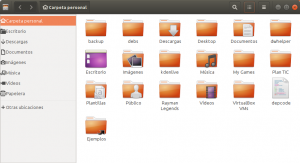 Mientras tanto he probado algunas alternativas y por ahora me quedo con «NEMO». Está basado en el propio Nautilus y no solo es un «fork» (proyecto derivado del original) del mismo: como suele ocurrir muchas veces, el alumno supera al maestro y más en este caso, ya que podemos tener instalados tanto Nemo como Nautilus, sin problemas de compatibilidades.
Mientras tanto he probado algunas alternativas y por ahora me quedo con «NEMO». Está basado en el propio Nautilus y no solo es un «fork» (proyecto derivado del original) del mismo: como suele ocurrir muchas veces, el alumno supera al maestro y más en este caso, ya que podemos tener instalados tanto Nemo como Nautilus, sin problemas de compatibilidades.
 Entre las mejoras/opciones que podemos encontrar destacan principalmente:
Entre las mejoras/opciones que podemos encontrar destacan principalmente:
- Configuración de la barra de herramientas y barra de estado
- Opción para mostrar la ruta completa en la barra de título y las barras de tabulación
- “Abrir en terminal” en el menú contextual
- Marcadores en los menús contextuales
- Varias formas de ver los botones de la barra de herramientas
- Soporte para arrastrar y soltar en la barra lateral
- Mostrar el espacio libre/usado en las unidades
- Categorías en una barra lateral plegable
- Soporte para el envío de archivos a través de correo electrónico
- Mejoras en las propiedades de imagen
- Gestor de extensiones para ampliar sus funciones
- Personalización de las columnas de los listados, vistas de árbol, lista compacta y zoom para el tamaño de las miniaturas.
Instalación
Si quieres probarlo ya en tu distribución de Ubuntu abre un terminal y ejecuta las siguientes órdenes:
sudo add-apt-repository ppa:webupd8team/nemo sudo apt-get update sudo apt-get install nemo nemo-fileroller
Opcionalmente puedes añadirle más funcionalidades mediante la orden
sudo apt-get install nemo-compare nemo-audio-tab nemo-emblems nemo-filename-repairer nemo-fileroller nemo-gtkhash nemo-image-converter nemo-media-columns nemo-pastebin python-nemo nemo-rabbitvcs nemo-seahorse nemo-share nemo-terminal
Para probarlo sólo tienes que ejecutar la orden desde un terminal o pulsando «Alt + F2» y escribir «nemo».
Configurar Nemo como gestor por defecto
Para que se ejecute Nemo al abrir una carpeta en lugar de Nautilus abre un terminal y ejecuta las siguientes órdenes:
xdg-mime default nemo.desktop inode/directory application/x-gnome-saved-search gsettings set org.gnome.desktop.background show-desktop-icons false gsettings set org.nemo.desktop show-desktop-icons true
Volver a Nautilus como gestor por defecto
Para que se ejecute Nautilus al abrir una carpeta en lugar de Nemo abre un terminal y ejecuta las siguientes órdenes:
xdg-mime default nautilus*.desktop inode/directory application/x-gnome-saved-search gsettings set org.nemo.desktop show-desktop-icons false gsettings set org.gnome.desktop.background show-desktop-icons true
